【IT168 技术】把有线键盘改造成无线键盘,似乎只有纯技术流的事情,但今天看了某网友示范把有线键盘改造成无线键盘的帖子,似乎并非技术控的高手才能做到。只需要一个Wireless USB 适配器就可以轻松让有线键盘华丽转变成无线键盘。
改造之前需要购买这一个东西Wireless USB 适配器
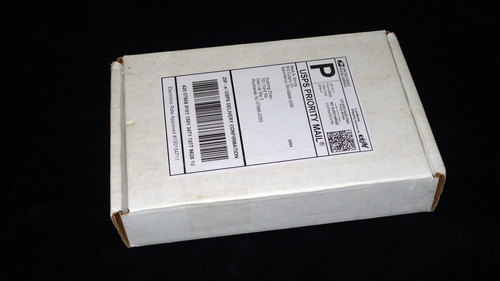
▲Wireless USB 适配器
购自美国,USPS免费的盒子,真好啊。。。。顺丰一破纸袋还和我要一块钱。
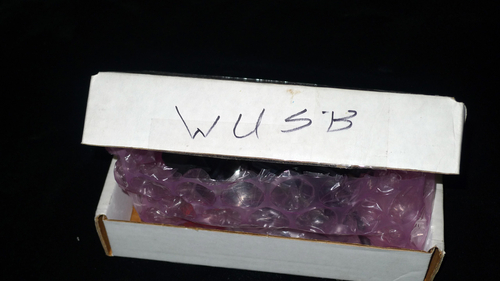
▲Wireless USB 适配器开箱
Wireless USB 开包 内容来了。
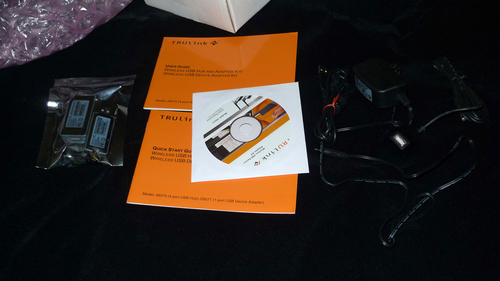
▲附件一览

▲Wireless USB 适配器真容
全部家当,适配器一堆,光盘一张,手册两本,延长线一条,miniUSB-B一条,5V 2A电源一个。(用不用这么大啊……接HUB都够了,由于改品牌有4口HUB系列,没准都是按照4口的购买的电源,我这个为了体积就是单口的,500ma足够,1A都能给手机充电了)
${PageNumber}主角适配器一堆,天线是可拆卸的,当然距离近的时候你可以不装天线,比如我大概距离是2米,装了满信号,不装3格信号,说明书上说是10米左右。tw玩家测可穿透一道轻钢龙骨,如果换增益率比较大的可穿两道钢筋混凝土。不过这个意义不大,用处最多的还是同一办公间或者会议室。

▲主角适配器一堆
装上天线,接收端接在电脑,发射端要外接电源或者电池。

▲装上天线
接到电脑,需要安装专用的管理软件和驱动程序。
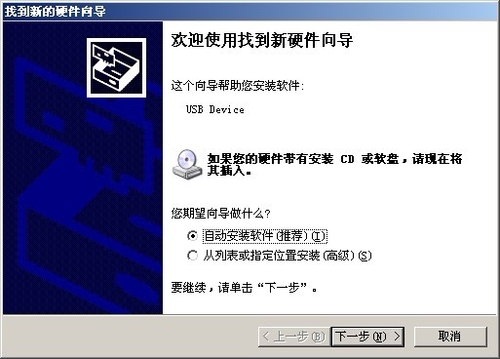
▲驱动安装
这样是找不到驱动地~~~
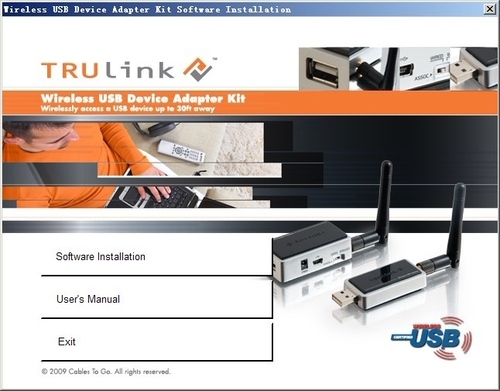
▲驱动可以去官网下载
放入光盘,官网也有该软件下载。
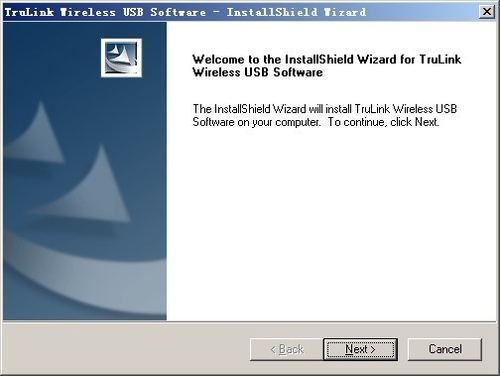
▲驱动安装过程
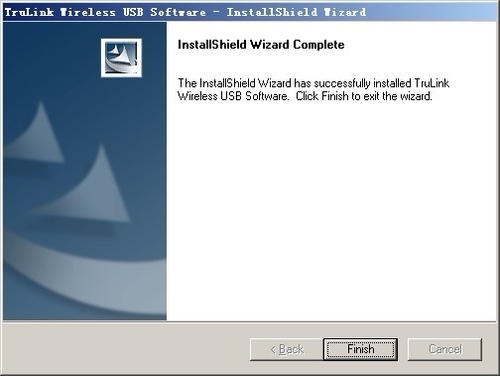
▲一路Next
安装软件 下一步 下一步 完成 很简单。
${PageNumber}软件安装完成后,会在任务栏有有图标,会有气泡提示状态和接入设备等信息。

▲软件使用界面
软件界面,全英文,不过这个适配器使用非常傻瓜,有没有英文底子都可以,像哥这初中生都能搞定。
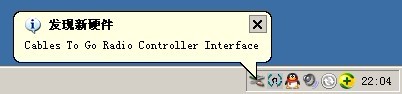
▲发现新硬件
插入接收端,找到新硬件,自动安装驱动。
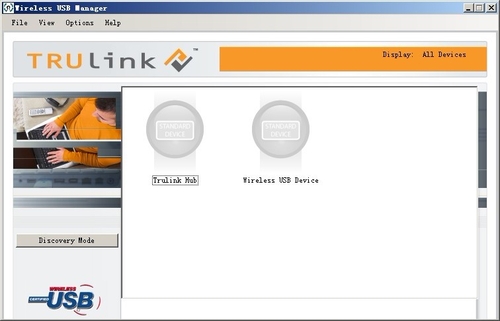
▲软件界面
插入接收端以后,会自动显示相应的设备,等连接到发射端的时候,对应的设备图标就会从灰色变成彩色。该管理软件支持多个接收端同时使用。
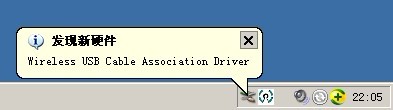
▲发现无线设备
首先需要把发射端和接收端配对,发射端接上电源后插上miniusb线连接到电脑,配对过程是自动完成的。
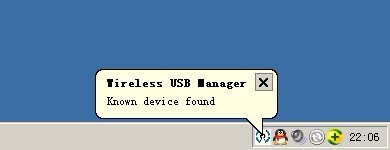
完成配对后的提示状态。这个时候就可以把发射端的miniusb线拔掉了。

▲U盘测试
测试一下移动存储,8GB优盘一只~~,系统维护折腾文件必备,接收端的2a电源搞定这个小U盘轻松,移动硬盘也没有问题。
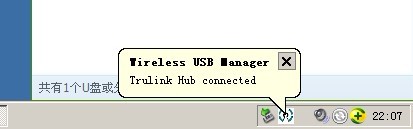
当发射端有设备接入的时候,在管理软件上就会有提示,由于我接的是优盘,后面哪个360也弹出来检测到U盘插入了。

OK在我的电脑里面已经看到了饿,试了试拷贝文件,我这U盘速度也一般,测这个没啥多大的意义,看国外人评测是可以达到20多mb的传输速度。
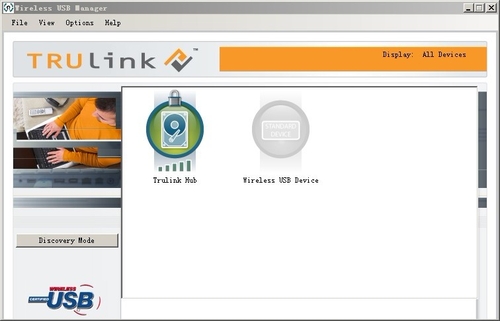
▲管理界面显示设备接入
为了方便,就拿了个最小的poker来,本来想拿HHKB来的,不过HHKB没有指示灯,无法让大家明显的看到键盘的工作状态,就改用有灯的了。

▲上电测试
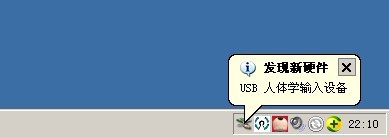
插上瞬间 系统提示找到新硬件……

▲各种功能正常
就和我们直接用usb连接电脑一样,装好驱动,然后键盘正常用,各种功能正常……………………这不是废话么…………

▲电池仓
大家可能觉得这个拖个电源很麻烦,确实如此,如果键盘内部空间很大的话,可以把这个东西直接塞键盘里面,这张对比了常见的卡,可以看出还是很小巧的,面积和下面的G80-3000的控制板是一样的,然后我们可以使用电池盒用碱性电池需要3节4.5v才能正常供电,或者使用锂电池,比如各种山寨的移动电源,就是那种给手机mp3充电用的玩意都可以用,也可以自己diy一个,淘宝有现成的充电升压板,再买个锂电池就可以了。
比如G80-3000 3494 完全可以把这些东东全部塞到键盘里面去。

▲连接测试
Trulink使用的是螃蟹的成套2.4G无线传输芯片,可能大家对无线usb比较陌生,但是只要在百度上搜索无线usb显卡,那一堆堆的新闻啦评测啦就出来了,本来螃蟹出的这套东东都是为了无线显示用的,usb只是基本功能。算是大才小用了,另外亚马逊和ebay都可以购买到,4口的usbhub明显比单口的便宜很多,我也不知道是为什么。4个的最低的同类产品当然牌子不同,才39美金,这个价格很多人都可以承受了,但是哪个体积就不同了……
好吧 我承认 说了这么多,忙道了一晚上 就是告诉大家 这个官方售价79美金的家伙 可以替代你的usb线。让你的usb设备木有线的烦恼,over。
PS:如果有人对该适配器的某些方面感兴趣需要我帮忙测试的,可以跟帖,加电池和拆解就免了啊,全新的我就用过2次,我可舍不得拆。耗电量可以google,有玩家测过。


